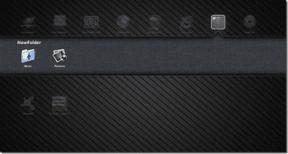Исправлена ошибка, из-за которой World of Warcraft не смог проверить версию игры
Разное / / April 05, 2023
Быть могущественным героем Азерота может быть сложно держаться подальше от игры. Что, если сообщение об ошибке, в котором говорится, что невозможно проверить версию игры WOW, является надвигающимся фактором, который останавливает ваш игровой процесс? Благодаря широкой популярности и разнообразию магии и персонажей онлайн-игра World of Warcraft стала одной из самых популярных игр. Сообщение об ошибке, невозможно проверить версию игры World of Warcraft, обычно возникает из-за каких-либо помех. В статье основное внимание уделяется методам исправления сообщения об ошибке «Не удается проверить версию игры WOW».

Оглавление
- Как исправить World of Warcraft, который не может проверить версию игры
- Метод 1: основные методы устранения неполадок
- Способ 2: переименовать исполняемый файл
- Способ 3: увеличить количество разрешенных исправлений
- Способ 4: восстановить игру WOW
- Способ 5: восстановить предыдущую версию
- Способ 6: обновить игру WOW
- Способ 7: переустановите игру WOW
- Способ 8. Обратитесь в службу поддержки Blizzard.
Как исправить World of Warcraft, который не может проверить версию игры
Вероятные причины, по которым может отображаться сообщение об ошибке в игре WOW, перечислены ниже.
- Поврежденный файл игры- Если файл игры WOW или установочный файл повреждены или содержат вводящие в заблуждение записи, может появиться сообщение об ошибке.
- Помехи от других программ- Игре WOW могут мешать конфликтующие программы, работающие в фоновом режиме вашего ПК.
- Устаревший клиент WOW- Если игра WOW устарела или патч не применяется к игре после некоторых изменений, может появиться сообщение об ошибке.
- Сервер на обслуживании- Если сервер Blizzard находится на обслуживании, вы можете столкнуться с сообщением об ошибке при попытке играть в игру.
- Патчи WOW развернуты- В некоторых случаях операционная группа развертывает исправления игры World of Warcraft в периоды, когда не проводится техническое обслуживание, для устранения неотложных проблем. В это время в приложении может отображаться сообщение об ошибке.
- Несовместимость с игровым сервером- Если вы используете частный сервер и не изменили принятую версию клиента, проблема несовместимости с сервером в игре может привести к невозможности проверки версии игры. Ошибка варкрафта. В дополнение к этому, если вы используете какую-либо конкретную версию предыдущего частного сервера, вы можете столкнуться с этой ошибкой из-за проблем несовместимости.
Метод 1: основные методы устранения неполадок
В качестве первого подхода к исправлению сообщения об ошибке «Невозможно проверить версию игры WOW» попробуйте следующие методы устранения неполадок, приведенные здесь.
1А. Проверить совместимость с сервером
В некоторых случаях частный сервер, к которому вы подключаетесь, может не поддерживать используемую вами версию игры. Вы можете проверить, поддерживает ли частный сервер версию игры, с помощью простого поиска в Google. Например, ВоВФьюжн сервер может поддерживать патч 2,4x версия игры.
1Б. Проверить статус сервера
Вы можете проверить состояние WOW-сервера используя приведенную здесь ссылку в веб-браузере по умолчанию. Если сервер не работает, ошибка должна разрешиться автоматически через несколько минут, в противном случае ошибка может возникнуть по какой-то другой причине.
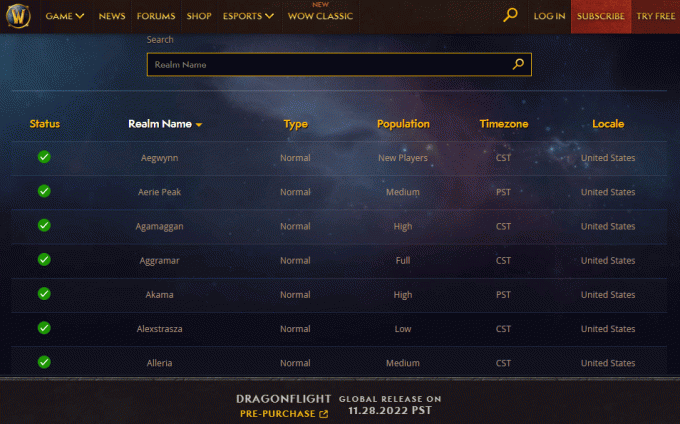
1С. Восстановить системные файлы
Если файл игры поврежден или любой другой зараженный вирусом файл конфликтует с игрой, вы можете попробовать восстановить системные файлы. Воспользуйтесь приведенной здесь ссылкой, чтобы узнать больше о вариантах восстановить системные файлы.
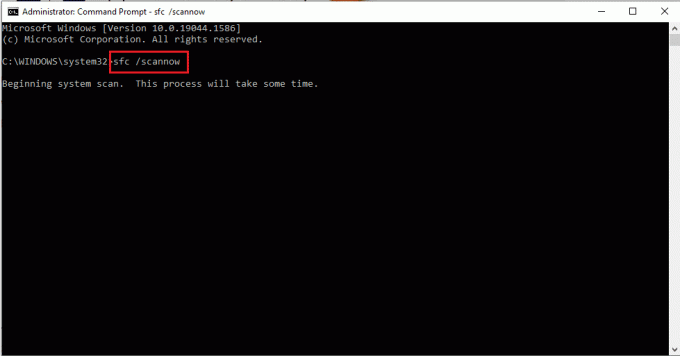
1Д. Закройте все фоновые приложения
В качестве причины указано, что приложения, работающие в фоновом режиме и конфликтующие с игрой WOW, могут вызвать ошибку невозможности проверки версии игры World of Warcraft. Вы можете попробовать закрыть все эти приложения с помощью диспетчера задач на вашем ПК. Нажмите на ссылку, указанную здесь, чтобы узнать больше о процессе закрыть фоновые приложения.

Метод 1E: переименовать папку с игрой WOW
Если вы столкнулись с ошибкой WOW, которая не позволяет проверить версию игры, вы можете попробовать переименовать папку с игрой WOW в World of Warcraft.
1. нажмите Клавиши Windows + E в то же время, чтобы открыть проводник Виндоус и перейдите к УХ ТЫ папка.

2. Щелкните правой кнопкой мыши на УХ ТЫ папку и нажмите на Переименовать вариант.

3. Тип Мир Warcraft и нажмите Входить ключ для переименования папки.
1эт. Войдите, используя имя учетной записи
Если вы пытаетесь войти в систему, используя свой зарегистрированный адрес электронной почты, это может привести к конфликту с данными, и они не смогут проверить версию игры, может возникнуть ошибка WOW. Вы можете попробовать войти в свою учетную запись, используя свое имя учетной записи или учетные данные учетной записи.
1г. Создать новый аккаунт
В качестве другого варианта вы можете попробовать создать другую учетную запись в игре WOW, а затем проверить, сохраняется ли в игре сообщение об ошибке «Невозможно проверить версию игры World of Warcraft».
Если вы недавно загрузили любую другую игру и создали учетную запись в игре, используйте указанный адрес электронной почты, чтобы создать другую учетную запись в игре WOW. В этом случае вы можете объединить учетную запись с другим существующим логином и решить проблемы несовместимости.
1ч. Играйте в игру WOW на другом ПК
Попробуйте сыграть в игру WOW на другом ПК, желательно с другой спецификацией, чтобы узнать, появляется ли сообщение об ошибке на другом ПК. Если он не отображается на другом компьютере, возможно, проблема связана с вашим компьютером.
Способ 2: переименовать исполняемый файл
Первый способ исправить сообщение об ошибке — переименовать исполняемый файл игры WOW. Это может быть чрезвычайно полезно, если вы используете ноутбук с Mac OS, поскольку он сбрасывает конфигурацию и кодирование игры до нового состояния.
1. Открыть Проводник попадание в Клавиши Windows + E вместе и перейти к Мир Warcraft папка.

2. Щелкните правой кнопкой мыши исполняемый файл и нажмите кнопку Переименовать вариант в списке.

3. Введите имя файла как WoW.exe и нажмите Входить ключ для переименования файла.
Читайте также:Исправить ошибку WOW51900314 в Windows 10
Способ 3: увеличить количество разрешенных исправлений
Если количество патчей, которые можно применить к игре WOW, ограничено, вы можете столкнуться с ошибкой невозможности проверки версии игры World of Warcraft. В этом случае вы можете попробовать увеличить лимит на применение патча, а затем попробовать применить патч к игре.
1. Перейти к восхождение папку с помощью проводника Windows.
Примечание: Эта папка соответствует конкретному частному серверу, к которому вы подключили свою игру.
2. Щелкните правой кнопкой мыши на logonserver.conf файл, нажмите на Открыть с вариант и нажмите кнопку Блокнот пункт в соседнем меню.

3. Изменить данные максбилд к 9999 и нажмите Клавиши Ctrl + S чтобы сохранить файл.
Способ 4: восстановить игру WOW
Следующий вариант исправления сообщения об ошибке «Невозможно проверить версию игры WOW» — восстановить игру WOW с помощью установочного файла. Это помогло бы сбросить ошибку и сбои в игре, которые могли вызвать ошибку невозможности проверки версии игры World of Warcraft.
1. Запустить Проводник и перейдите к установочному файлу или WoW.exe.
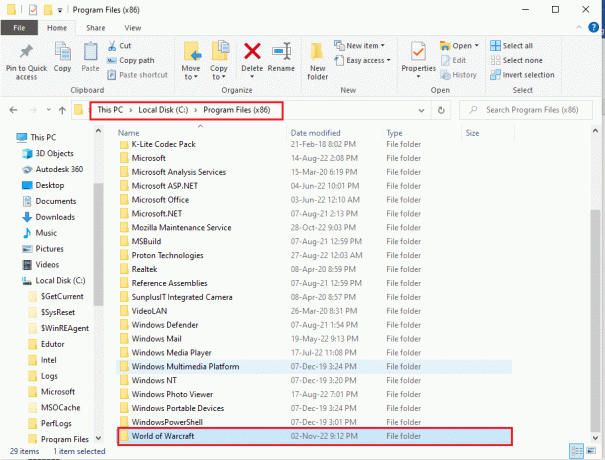
2. Щелкните правой кнопкой мыши файл установки и нажмите кнопку Запустить от имени администратора вариант в списке.

3. Нажать на Да кнопку в окне запроса учетной записи пользователя (UAC), чтобы разрешить программное обеспечение.
4. В верхнем углу окна переключитесь на Игры вариант.
5. Выберите Мир Warcraft игра в списке.
6. Нажмите на Параметры а затем нажмите на Сканирование и восстановление вариант.
7. Нажать на Начать сканирование кнопка на окне.
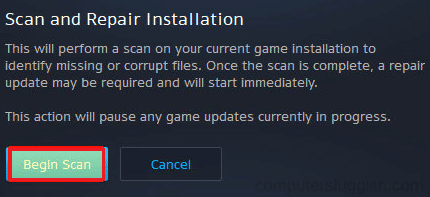
8. Дождитесь завершения процесса, а затем Перезапуск игра ВАУ.
Читайте также:Исправить ошибку приложения WoW 64 EXE
Способ 5: восстановить предыдущую версию
Если игра WOW обновлена или обновлена до другой версии, вы можете попробовать восстановить игру до неконсолидированной предыдущей версии. Это требует от вас повторного исправления игры, чтобы в установочном файле не было ошибки «Невозможно проверить версию игры WOW».
Этот метод также эффективен при исправлении несовместимости сервера с патч-версией игры. и исправление ошибки невозможности проверки версии игры World of Warcraft, так как патч повторно применяется к игра.
1. Перейти к Мир Warcraft папка.
Примечание: Мир Warcraft Папка обычно находится в пути местоположения следующим образом.
C:\Program Files (x86)\World of Warcraft
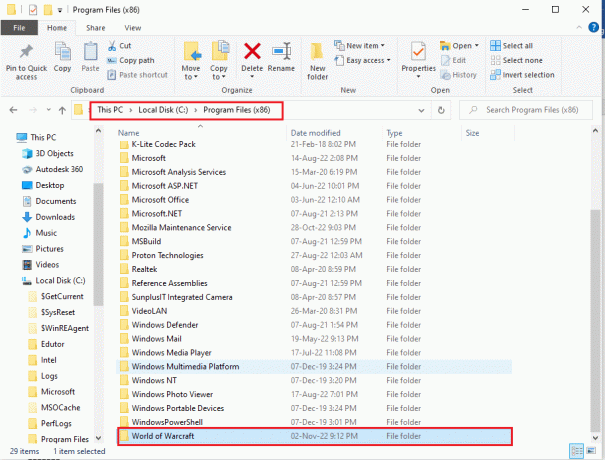
2. Открой Данные папка.

3. Щелкните правой кнопкой мыши на Пластырь. MPQ файл и нажмите кнопку Удалить вариант.
Примечание: Если вы найдете любой другой файл с расширением mpq, например, wow-0-16826-Win-final.mpq, удалите файл, следуя приведенным выше инструкциям.
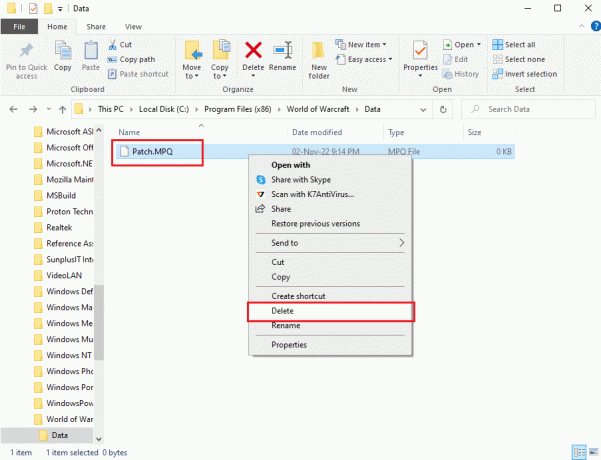
4. Запустите ремонт.exe служебный файл в папке.
5. Нажать на Сбросить и проверить файлы кнопка.
6. Дождитесь завершения процесса, а затем повторно примените файл исправления к игре.
Способ 6: обновить игру WOW
Если игра WOW устарела или патч не обновлен для версии игры, вы можете попробовать выполнить описанные здесь шаги, чтобы обновить игру.
1. Перейти к Мир Warcraft папку с помощью проводника Windows, как объяснялось ранее Способ 4.

2. Дважды щелкните на Launcher.exe файл для запуска файла обновления.
3. Нажать на Играть кнопку, а затем авторизоваться в свою учетную запись, используя учетные данные вашей учетной записи.
Читайте также:Исправить еще одну установку Blizzard в Windows 10
Способ 7: переустановите игру WOW
В крайнем случае, чтобы исправить сообщение об ошибке «Невозможно проверить версию игры WOW», вы можете попробовать переустановить игру WOW на свой компьютер. Если проблема не устранена каким-либо образом, это может быть связано с ошибкой в игре. Переустановка игры с нуля может помочь решить все проблемы.
Шаг I: Удалите игру WOW
Первый шаг к исправлению сообщения об ошибке «Не удается проверить версию игры WOW, неспособного проверить версию игры World of Warcraft с помощью этого метода» — удалить игру WOW, установленную на вашем ПК. Вы можете следовать инструкциям по ссылке, приведенной здесь, чтобы узнать способ удалить игру с вашего ПК.

Шаг II: Удалите игровые директории WOW
В качестве следующего шага удалите каталоги игры WOW на вашем ПК.
1. Перейдите к УХ ТЫ папку с помощью проводника Windows, следуя приведенным ранее инструкциям.
2. Щелкните правой кнопкой мыши на УХ ТЫ папку и нажмите на Удалить вариант.
3. Нажать на Да кнопку, если отображается окно запроса UAC.
Шаг III: переустановите игру WOW
Следующим шагом для исправления ошибки «Не удается проверить версию игры WOW» является переустановка игры WOW с помощью веб-браузера по умолчанию. Это очистит поврежденные записи данных исполняемого файла игры WOW.
1. Ударь Ключ Windows, тип Гугл Хром и нажмите на Открыть.

2. Откройте официальный сайт Метель и нажмите на Мир Warcraft игра в ИГРЫ БЛИЗЗАРД раздел.
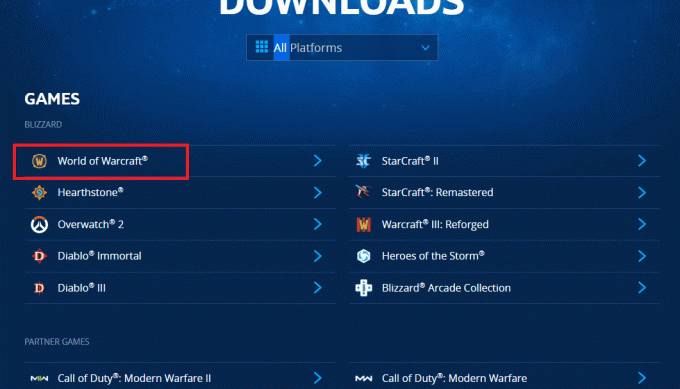
3. Нажать на Скачать для Windows кнопка.

4. Открыть проводник Виндоус нажав на Windows+Е клавиши одновременно и перейдите к Загрузки папку, используя путь расположения.
5. Дважды щелкните установочный файл, чтобы запустить его, и следуйте инструкциям на экране, чтобы переустановить игру.
Читайте также:Исправить высокую задержку WOW, но с Интернетом все в порядке в Windows 10
Способ 8. Обратитесь в службу поддержки Blizzard.
Если ни один из методов не помог исправить сообщение об ошибке, вы можете попробовать связаться с Служба поддержки Близзард. Если ошибка возникает из-за каких-то неизвестных ошибок или сбоев, команда может быть немедленно уведомлена о проблеме.
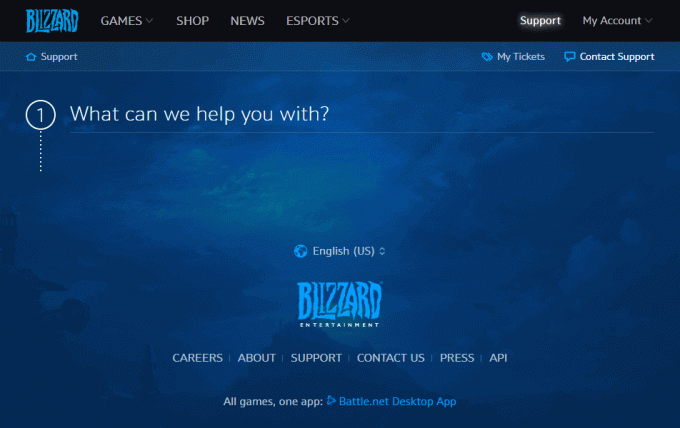
Часто задаваемые вопросы (FAQ)
Q1. Что такое WOW-игра?
Ответ. Игра World of Warcraft, сокращенно WOW, представляет собой онлайн-игру, выпущенную компанией Blizzard Entertainment в 2004 году. Это многопользовательская ролевая онлайн-видеоигра, которая завоевала популярность и получила множество наград. Игра поставляется по комбинированной подписке, по которой игрок может играть в игру бесплатно. до уровня 20, и для игры любым персонажем выше уровня требуется разовая подписка на игровое время. 20.
Q2. Каковы вероятные причины ошибки «Невозможно проверить версию игры» в игре WOW?
Ответ. Обычно ошибка возникает, если исполняемый файл игры или установочный файл игры WOW поврежден или содержит вводящие в заблуждение данные. Это также может произойти, если некоторые программы мешают игре.
Рекомендуемые:
- Как получить неограниченное количество удаленных рейдовых пропусков в Pokémon Go
- Исправить неработающие моды PayDay 2
- Исправить ошибку «Не удается обновить World of Warcraft BLZBNTAGT00000840»
- Исправить ошибку WOW51900309 в Windows 10
Методы исправления сообщения об ошибке с указанием не удалось проверить версию игры World of Warcraft приведены в статье. Пожалуйста, уделите несколько минут, чтобы сообщить нам о ваших ценных предложениях и вопросах в разделе комментариев. Кроме того, используйте поле, чтобы поделиться лучшим вариантом, который помог устранить это сообщение об ошибке в игре WOW.

Илон Декер
Илон — технический писатель в TechCult. Он пишет практические руководства уже около 6 лет и затронул множество тем. Он любит освещать темы, связанные с Windows, Android, а также последние хитрости и советы.